हम में से अधिकांश इस तथ्य से पूरी तरह से बेखबर हैंकि एक कीबोर्ड लेआउट कुछ ऐसा नहीं है जिसे आकाश में डिजाइन किया गया था। आप अपने कीबोर्ड पर किसी भी कुंजी को हटा सकते हैं। जब भी आप एक कुंजी दबाते हैं, तो कीबोर्ड वास्तव में पूर्वनिर्धारित कुंजी मानचित्र के माध्यम से विंडोज के साथ संचार करता है जो विंडोज रजिस्ट्री में संग्रहीत होता है। उदाहरण के लिए, जब आप Q दबाते हैं, तो आपका कंप्यूटर - अपनी भाषा में - Q से उत्तर देता है, जो रजिस्ट्री में मैप की गई कुंजी के साथ है। हालाँकि, यदि आप चाहते हैं कि Q कुंजी को W कुंजी के बजाय काम करने के लिए मैप करें, तो आप एक साधारण रजिस्ट्री हैक का उपयोग करके ऐसा कर सकते हैं। चूंकि विंडोज रजिस्ट्री के साथ फिड करना उचित नहीं है, आप एक एप्लिकेशन का उपयोग कर सकते हैं जो आपको कीबोर्ड कुंजियों को आसानी से हटाने में मदद करता है। ऐसी ही एक उपयोगिता है SharpKeys। एप्लिकेशन नया नहीं है, लेकिन विभिन्न अपडेट हैंअपने शुरुआती संस्करणों की तुलना में इसे और अधिक मजबूत बनाया है। SharpKeys ठीक वही काम करता है जो आप Windows रजिस्ट्री को ट्वीक करके कर सकते थे, लेकिन बहुत आसान तरीके से। यह आपको एक कुंजी को दूसरे को सौंपने या इसे पूरी तरह से अक्षम करने देता है। यदि आप, अधिकांश उपयोगकर्ताओं की तरह, शार्प के साथ कैप्स लॉक को गलती से मारने की आदत रखते हैं, तो आप इसे आसानी से अक्षम कर सकते हैं या इसे अन्य वांछित कुंजी के साथ मैप कर सकते हैं।
उपयोगिता मूल रूप से कुंजी मैपिंग रजिस्ट्री कुंजियों के सामने का छोर प्रदान करती है। कुंजियों का मानचित्रण सरल है। आपको केवल उस कुंजी के बारे में एप्लिकेशन को बताना है जिसे आप संशोधित करना चाहते हैं और दबाएं रजिस्ट्री को लिखें.

कुंजी जोड़ने के लिए, क्लिक करें जोड़ना मुख्य विंडो पर बटन। एक अलग विंडो पॉप अप होगी, जहां आप इनपुट और आउटपुट दोनों को असाइन कर सकते हैं। उदाहरण के लिए, के तहत कुंजी से सूची, उस कुंजी का चयन करें जिसे आप हेरफेर करना चाहते हैं। आप वैकल्पिक रूप से क्लिक कर सकते हैं टाइप की बटन और फिर वांछित कीस्ट्रोक दबाएं। उसी विधि का उपयोग करके, आउटपुट कुंजी मैपिंग का चयन करें कुंजी के लिए सूची। इस सूची में चयनित कुंजी को बंद करने का विकल्प भी है, सूची के शीर्ष पर; से कुंजी का चयन करें इस कुंजी को मैप करें सूची, और चुनें कुंजी बंद करें से इस कुंजी को सूची।
अपना संयोजन चुनने के बाद, क्लिक करें ठीक इस विंडो को बंद करने के लिए और फिर चुनें रजिस्ट्री को लिखें विकल्प। यह ध्यान दिया जाना चाहिए कि आपको कुंजी को ठीक से रीमैप करने के लिए अपने पीसी को लॉग ऑफ या रिबूट करने की आवश्यकता है। किसी भी परिवर्तन को वापस करने के लिए, बस हटाना मुख्य सूची से कुंजी मानचित्रण, फिर से क्लिक करें रजिस्ट्री को लिखें और फिर अपने कंप्यूटर को पुनरारंभ करें।
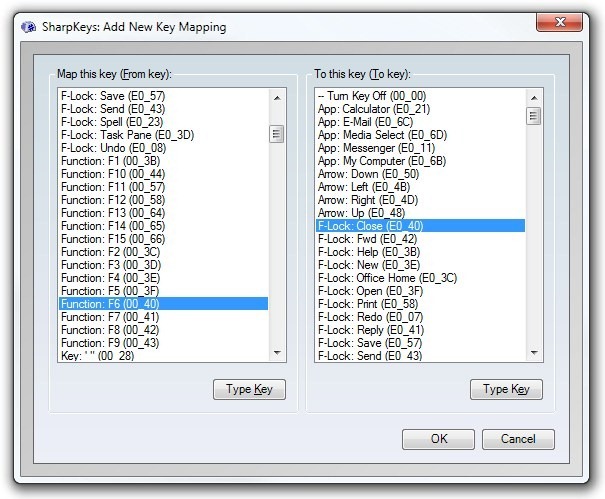
SharpKeys विंडोज एक्सपी, विंडोज विस्टा, विंडोज 7 और विंडोज 8 पर काम करता है। हमने विंडोज 7, 64-बिट संस्करण पर एप्लिकेशन का परीक्षण किया।
SharpKeys डाउनलोड करें













टिप्पणियाँ